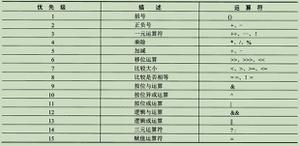如何修复OneDrive上的登录错误代码:0x8004de69?
许多 Windows 用户最近都遇到了无法在其 Windows 11 系统上登录 OneDrive 的问题。即使在用户多次尝试重启机器后,当他们尝试连接到 OneDrive 应用程序时,错误编号 0x8004de69 仍出现在屏幕上。
对于此 OneDrive 登录问题,有多种可能的解释,我们在下面突出显示了其中的一些。
- 错误地将 OneDrive 链接到此 PC – 用户可能将 OneDrive 应用程序错误地链接到他们的 PC,从而导致此错误代码。
- OneDrive 应用程序未成功安装– 一些用户不确定如何正确安装该软件。OneDrive 应用程序安装过程中的中断会触发此错误代码。
- 待处理的 Windows 更新——大多数时候,用户往往会忽略系统上大量未安装的 Windows 更新。这是 Windows 系统错误的主要原因。
- 损坏的系统文件——即使损坏的系统文件在系统上不可见并且没有显示在屏幕上,它们也可能是 OneDrive 登录错误代码背后的原因。
- 系统上的代理服务器——代理服务器处理客户端的请求并为用户生成一个新的 IP 地址,允许他们访问互联网。但是,这有一个缺点,因为它可能会阻止 OneDrive 应用程序登录。
- 重新连接工作/学校帐户– 你的工作或学校帐户出现问题可能会导致 OneDrive 登录时出现此错误代码。因此,最好先断开连接,然后再将其连接到 Windows 系统。
让我们一一看看吧!
尝试取消 OneDrive 与此 PC 的链接
当系统打开时,OneDrive 应用程序会立即将系统中的所有文档、文件和文件夹同步到云端。这需要将 OneDrive 与系统正确集成。如果链接到此 PC 时出现问题,则可能会出现如上所示的登录错误。
因此,我们建议我们的用户先取消 OneDrive 与这台 PC 的链接,然后重新连接。
下面列出了一些步骤,以帮助用户了解如何取消链接然后将 OneDrive 链接到 ThisPC。
- 从任务栏的帮助和设置图标转到OneDrive 应用中的设置。
- 打开“设置”窗口后,确保您位于“帐户”选项卡上。
- 单击OneDrive 个人部分下的取消链接 此 PC按钮,如下所示。
- 然后,单击确认窗口中的取消链接帐户按钮。
- 一旦 取消 链接 ,OneDrive 设置 窗口 就会 出现 在 屏幕 上 。
- 请按照屏幕上的说明将 OneDrive 链接到此电脑。
- 之后 , 检查 登录 问题 是否 已 解决 。
希望这能解决问题。
下载并安装任何可用的 Windows 更新
保持系统无问题的最有效方法是使 Windows 保持最新。如果 Windows 系统上有任何可用的更新,这可能会导致 OneDrive 应用程序中的登录错误。
因此,我们建议我们的用户检查系统上是否有任何待处理的更新,如果有,请下载并安装这些更新。
以下是有关用户如何使 Windows 系统保持最新状态的几个步骤。
- 同时按Win + I键打开“设置”应用程序。
- 单击左侧菜单底部的Windows 更新。
- 然后,单击Windows 更新页面上的检查更新。
- 等到它完成,如果有待更新,请更新它们。
- 检查更新系统后OneDrive登录问题是否依然存在。
希望它解决了错误。
在系统上执行 SFC 扫描和 DISM 扫描
系统损坏的文件/数据可能会产生 OneDrive 登录问题。当某些系统文件损坏时,用户不会在屏幕上收到警告或无法识别它们。因此,它经常被不知道其存在的用户所忽视。
因此,我们建议我们的用户对系统进行SFC 扫描、DISM 扫描和健康恢复。如果系统上有任何系统或其他损坏的文件,请考虑手动删除或替换它们。
之后,确认问题已解决,并且您可以毫无困难地登录 OneDrive 应用。
删除工作/学校帐户并重新添加
有时,问题可能不在于 OneDrive 应用程序或 Windows 系统,而在于用户尝试在其系统上登录 OneDrive 时使用的帐户。
我们建议我们的用户尝试从系统中删除工作/学校帐户,然后尝试重新添加。
让我们看看如何通过下面给出的几个步骤来做到这一点。
- 同时按Win+I键转到“设置”应用程序。
- 在“设置”应用的左侧菜单中 选择“帐户”选项。
- 单击“帐户”页面底部的“访问工作单位或学校” 。
- 在访问工作或学校页面上,单击断开连接以删除工作/学校帐户。
- 然后,单击连接并按照屏幕上的说明添加工作/学校帐户。
完成所有操作后,检查登录错误是否仍然存在。
通过 Internet 选项关闭代理服务器设置
系统上设置的代理服务器设置(如果有)可能会在登录 OneDrive 应用程序时触发此错误。因此,通过 Internet 选项禁用此代理服务器设置是避免此问题的最佳做法。
请按照以下有关如何禁用系统上的代理服务器设置的步骤操作。
- 同时按下Win+R键可以打开系统的运行命令框。
- 键入inetcpl.cpl并按Enter键打开“Internet 选项”窗口。
- 转到“连接”选项卡并单击“局域网设置”。
- 在 LAN 设置中,取消选中“为 LAN 使用代理服务器”复选框,然后单击“确定”,如下所示。
- 单击确定关闭 Internet 选项窗口。
希望这能解决问题。
再次卸载并重新安装 OneDrive 桌面应用程序
未在系统上正确安装 OneDrive 应用程序可能是在 OneDrive 中触发此登录错误的原因之一。因此,作为一种好的做法,我们建议用户完全卸载 OneDrive,然后重新安装该应用程序。
以下是有关操作方法的步骤。
- 同时按下win+r键打开运行命令框。
- 键入appwiz.cpl并按Enter键以查看已安装的应用程序页面。
- 滚动并找到Microsoft OneDrive应用程序,然后单击三个垂直点以查看显示更多选项。
- 从列表中选择卸载选项并执行屏幕上的说明以成功卸载 OneDrive 应用程序。
- 卸载后,单击此处转到OneDrive下载页面。
- 下载OneDrive 应用并安装成功。
- 安装后,请验证您是否能够登录。
希望这能解决问题。
以上是 如何修复OneDrive上的登录错误代码:0x8004de69? 的全部内容, 来源链接: utcz.com/dzbk/941892.html



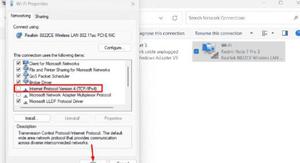

![char* a[100]是什么意思?](/wp-content/uploads/thumbs/311256_thumbnail.png)